以下是安装虚拟机的步骤,没有写的直接下一步
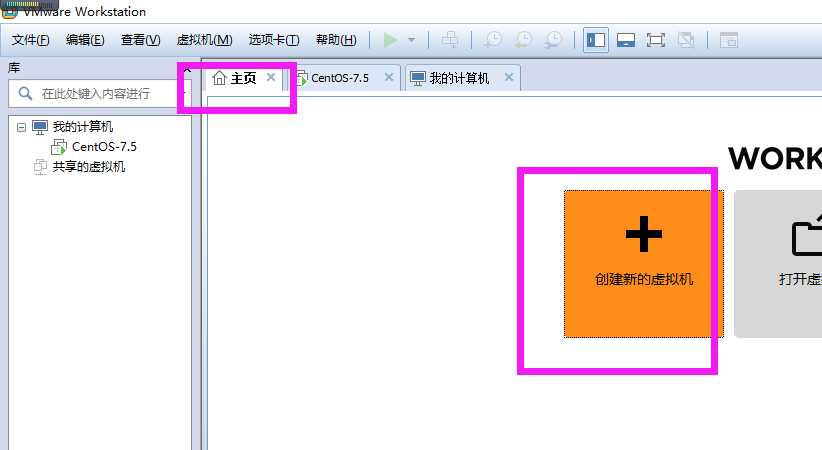
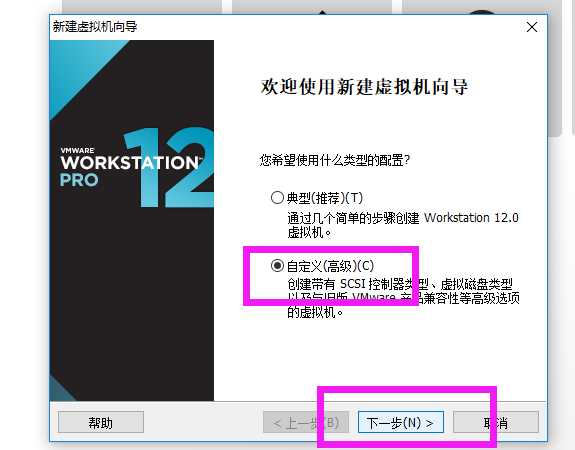
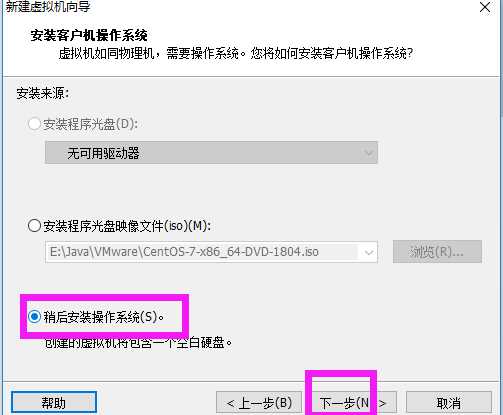
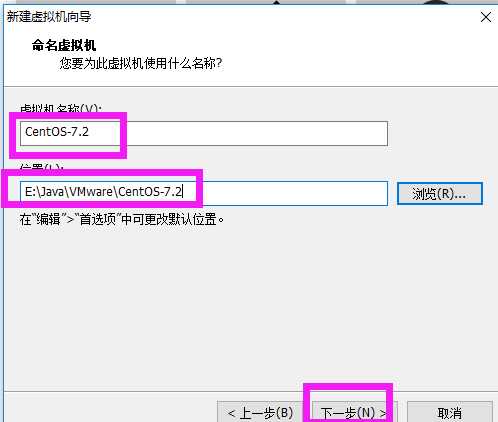
【5】给处理器配置:4核
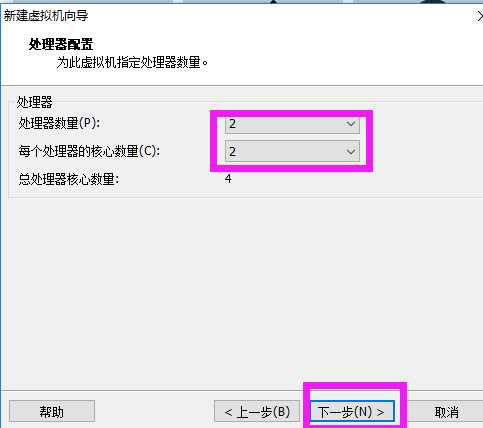
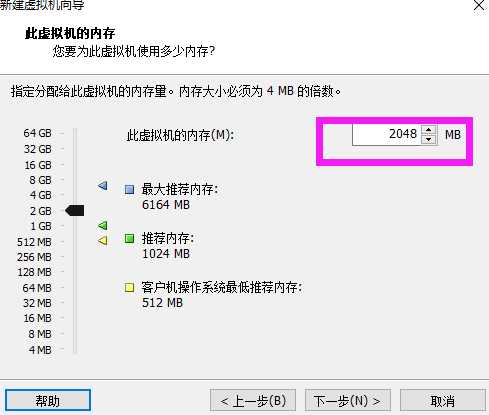
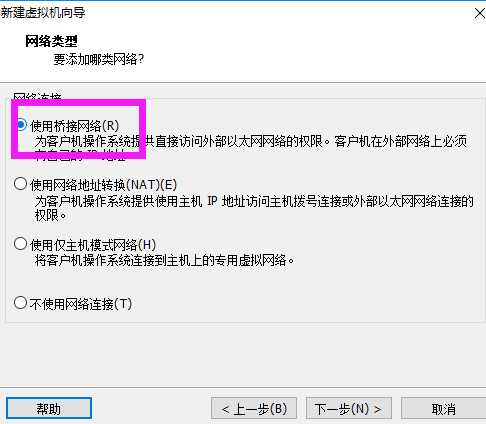
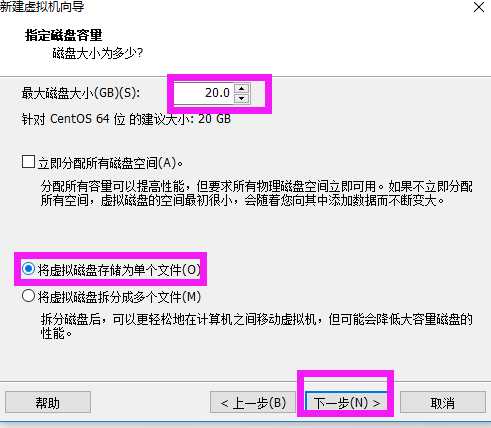
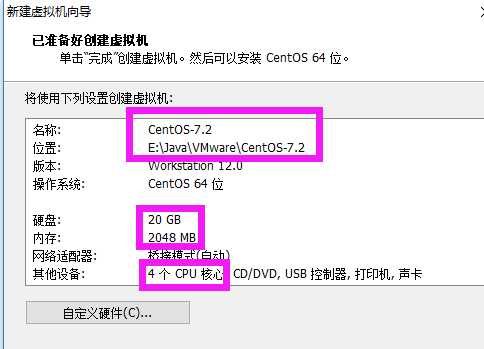
下载网站:http://isoredirect.centos.org/centos/7/isos/x86_64
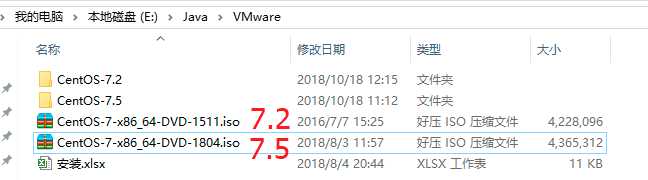
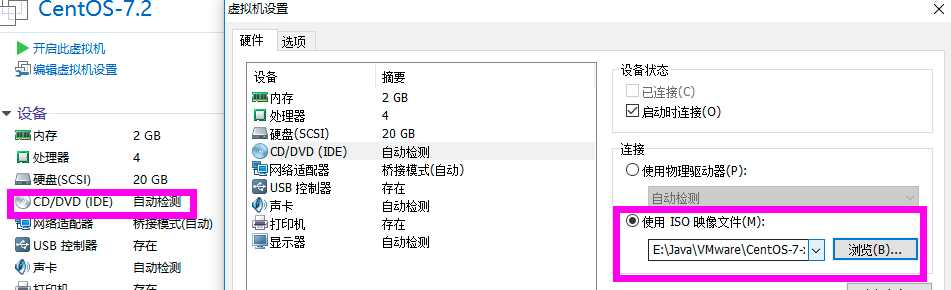

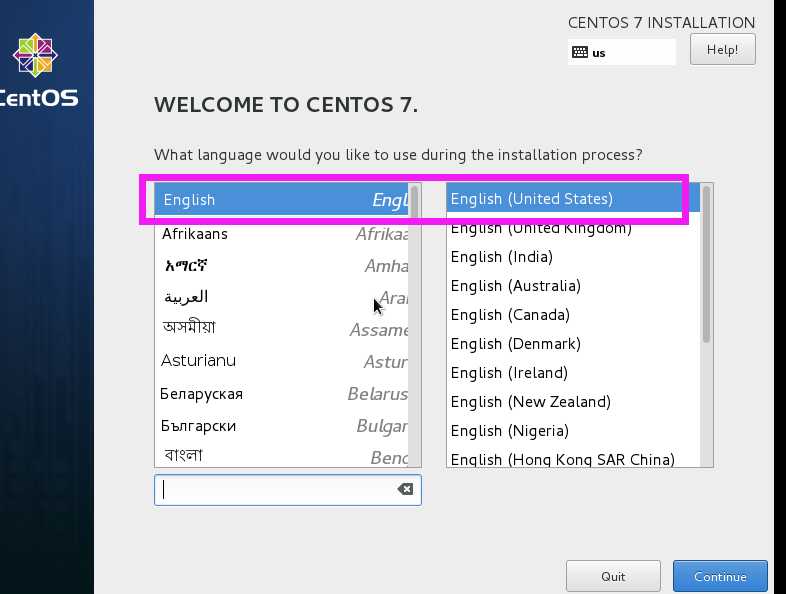
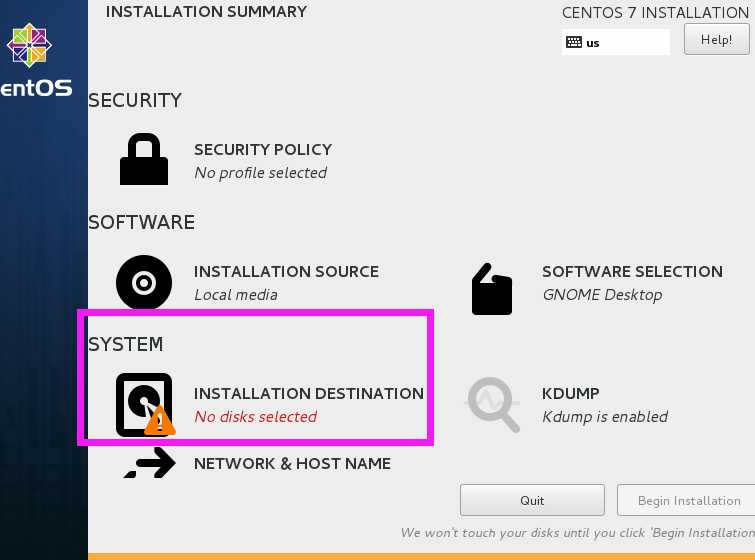
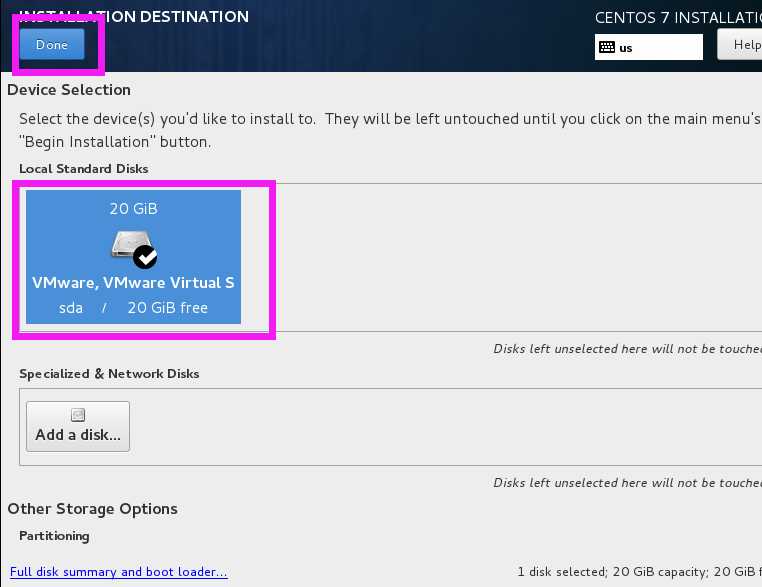
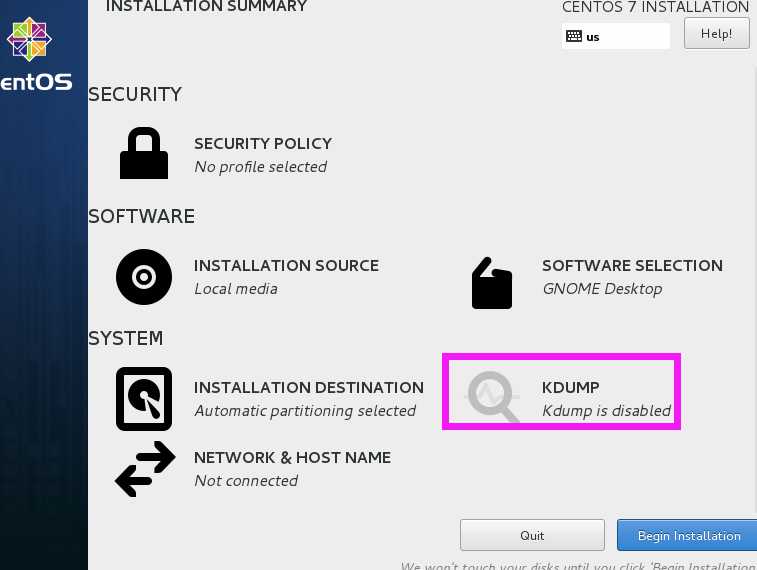
如果已经安装好了操作系统,但是忘了选择图形化桌面,可以用以下步骤安装
(1)安装rz
yum install rz
(2)安装图形化界面
yum groupinstall "X Window System"
(3)安装界面组件包
yum -y groupinstall "Server with GUI"
(4)重启
reboot
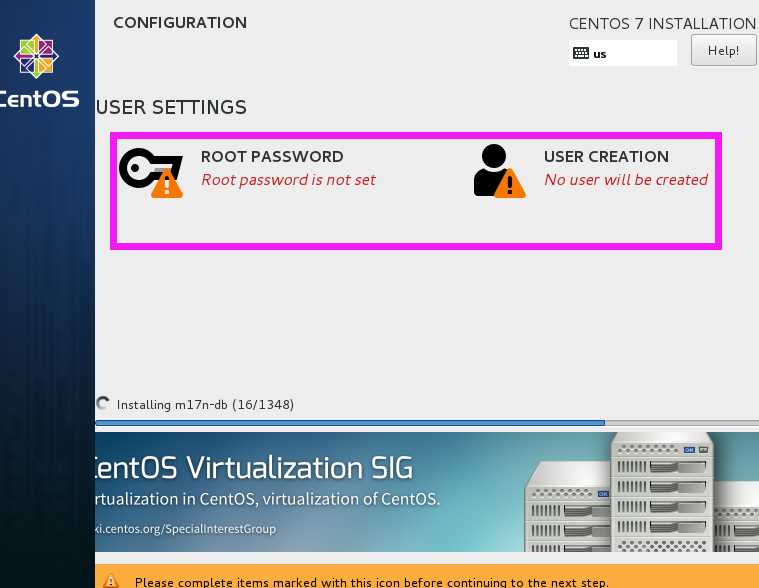
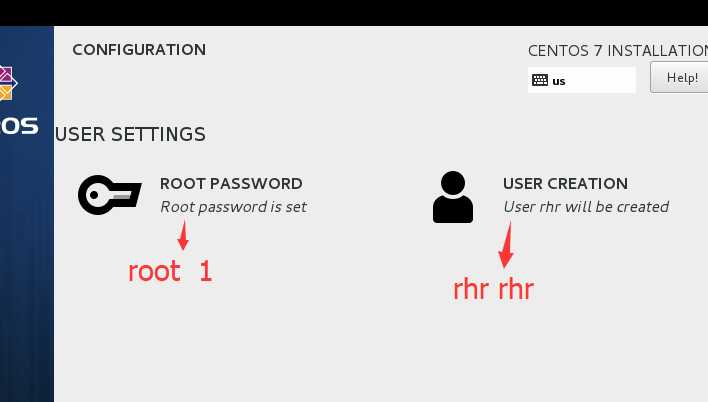
以上设置完后,就等待安装,安装好之后,重启即可用了
进去之后,有需要输入,同意条款,依次输入:2cc
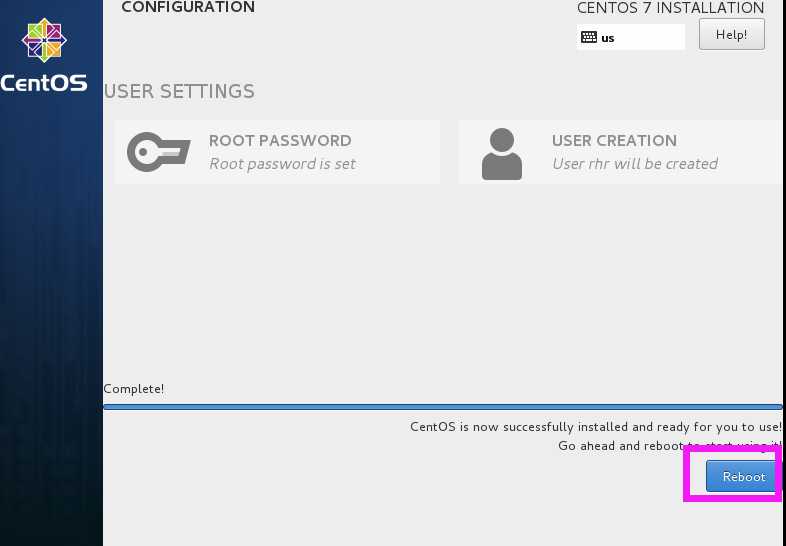
配置之前:
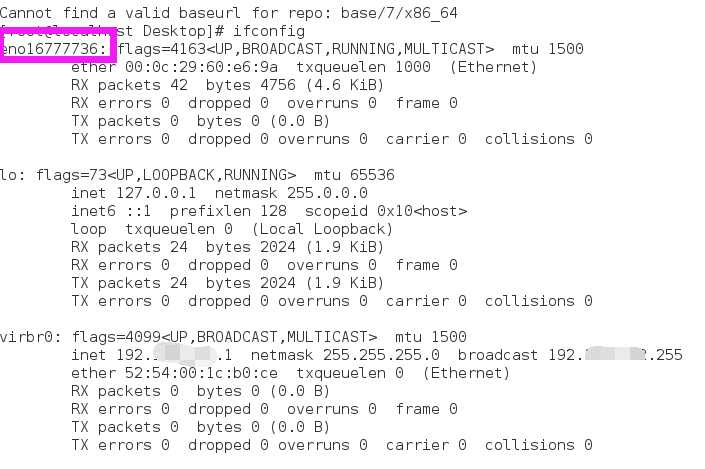
vi /etc/sysconfig/network-scripts/ifcfg-eno16777736
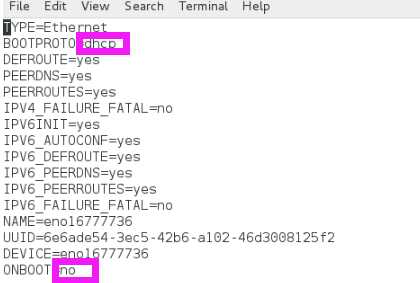
service network restart
配置之后:
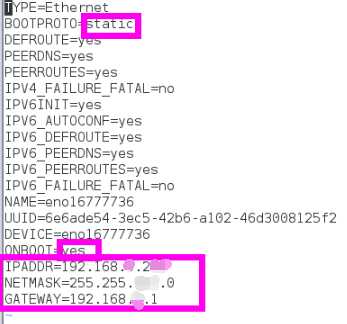
TYPE=Ethernet
BOOTPROTO=static
DEFROUTE=yes
PEERDNS=yes
PEERROUTES=yes
IPV4_FAILURE_FATAL=no
IPV6INIT=yes
IPV6_AUTOCONF=yes
IPV6_DEFROUTE=yes
IPV6_PEERDNS=yes
IPV6_PEERROUTES=yes
IPV6_FAILURE_FATAL=no
NAME=eno16777736
UUID=6e6ade54-3ec5-42b6-a102-46d3008125f2
DEVICE=eno16777736
ONBOOT=yes
IPADDR=192.168.*.2**
NETMASK=255.255.***.0
GATEWAY=192.168.*.*
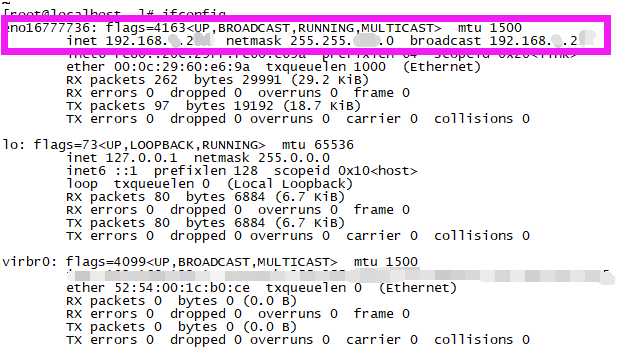
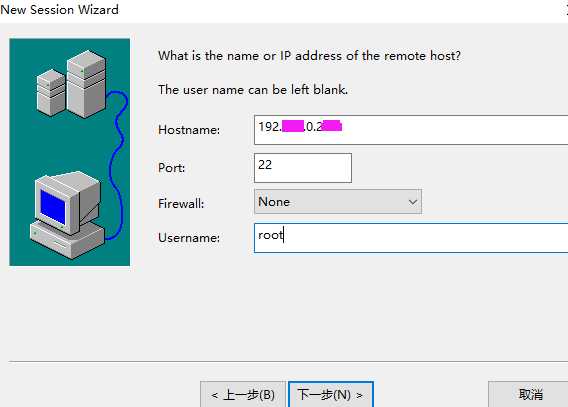
1)安装工具时发现报错
yum install rz
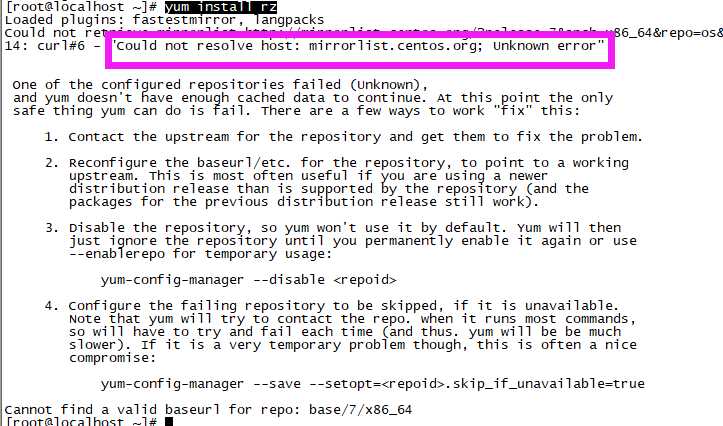
2) 检查联网
ping ww.baidu.com

3)配置DNS
vi /etc/sysconfig/network-scripts/ifcfg-eno16777736
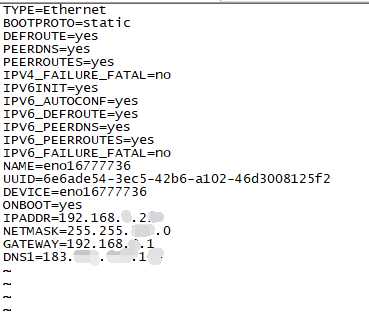 \
\
service network restart
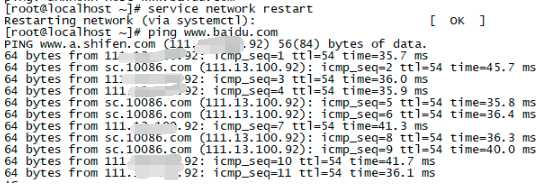
4) 查看nameserver
cat /etc/resolv.conf

sz
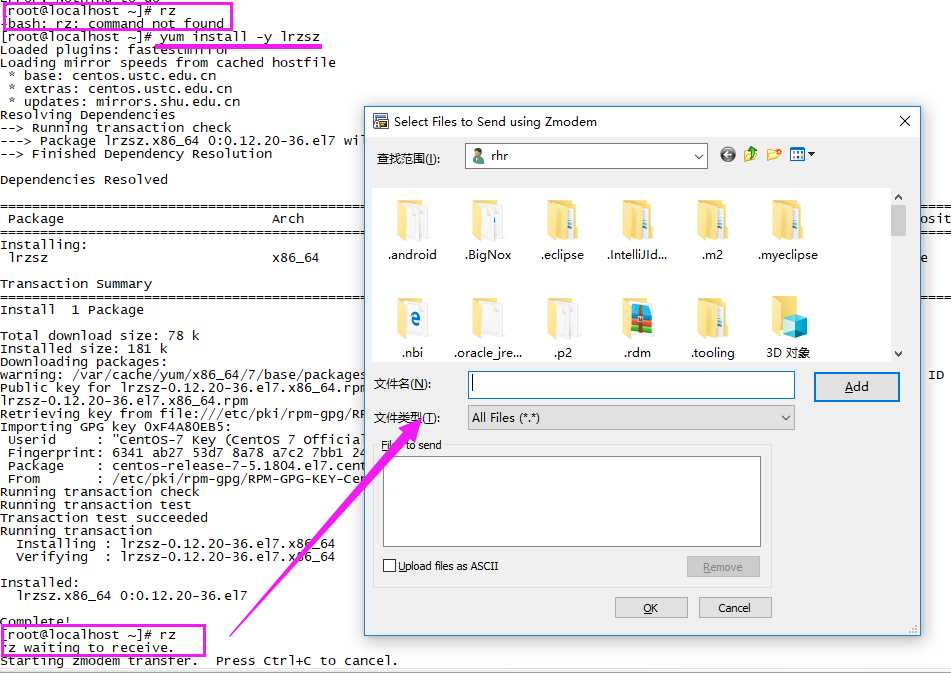
Windows 用VMware创建linux虚拟机,安装操作系统CentOS7.2
原文:https://www.cnblogs.com/DaFaYuan/p/12043696.html